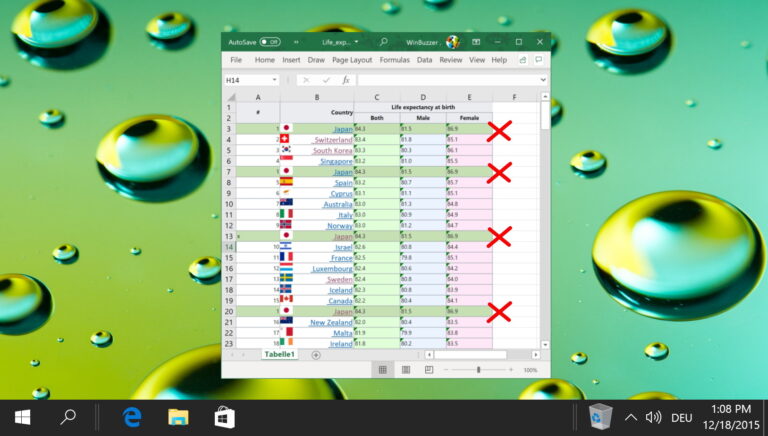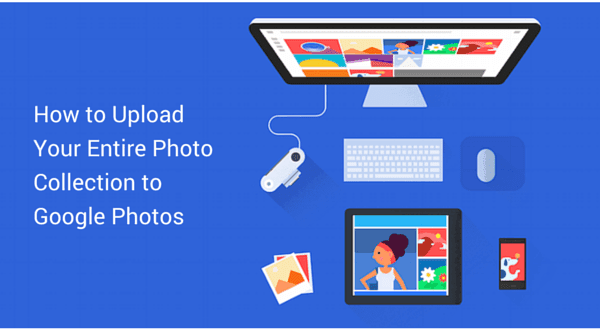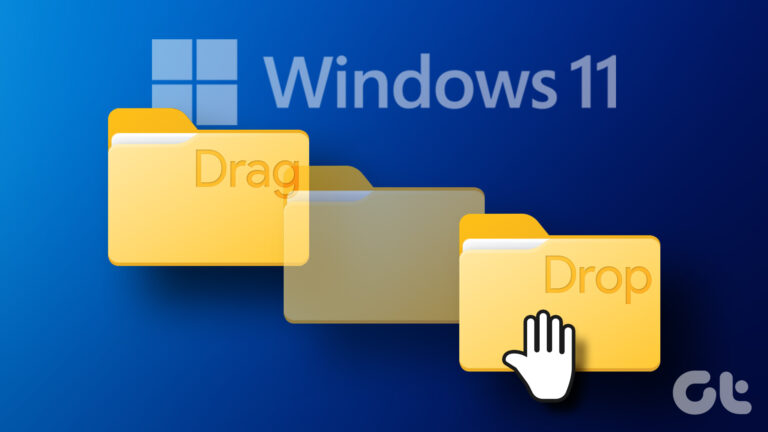Что такое Application Guard в Microsoft Defender и как его включить
Искусственный интеллект поможет тебе заработать!
Microsoft постоянно работает над повышением безопасности своей обширной экосистемы. Одним из основных продуктов является Защитник Microsoft, который является частью пакета безопасности Windows. Microsoft недавно выпустила новый продукт под названием Microsoft Defender Application Guard для Office. Честно говоря, это длинное имя, но что это?
Программы для Windows, мобильные приложения, игры - ВСЁ БЕСПЛАТНО, в нашем закрытом телеграмм канале - Подписывайтесь:)
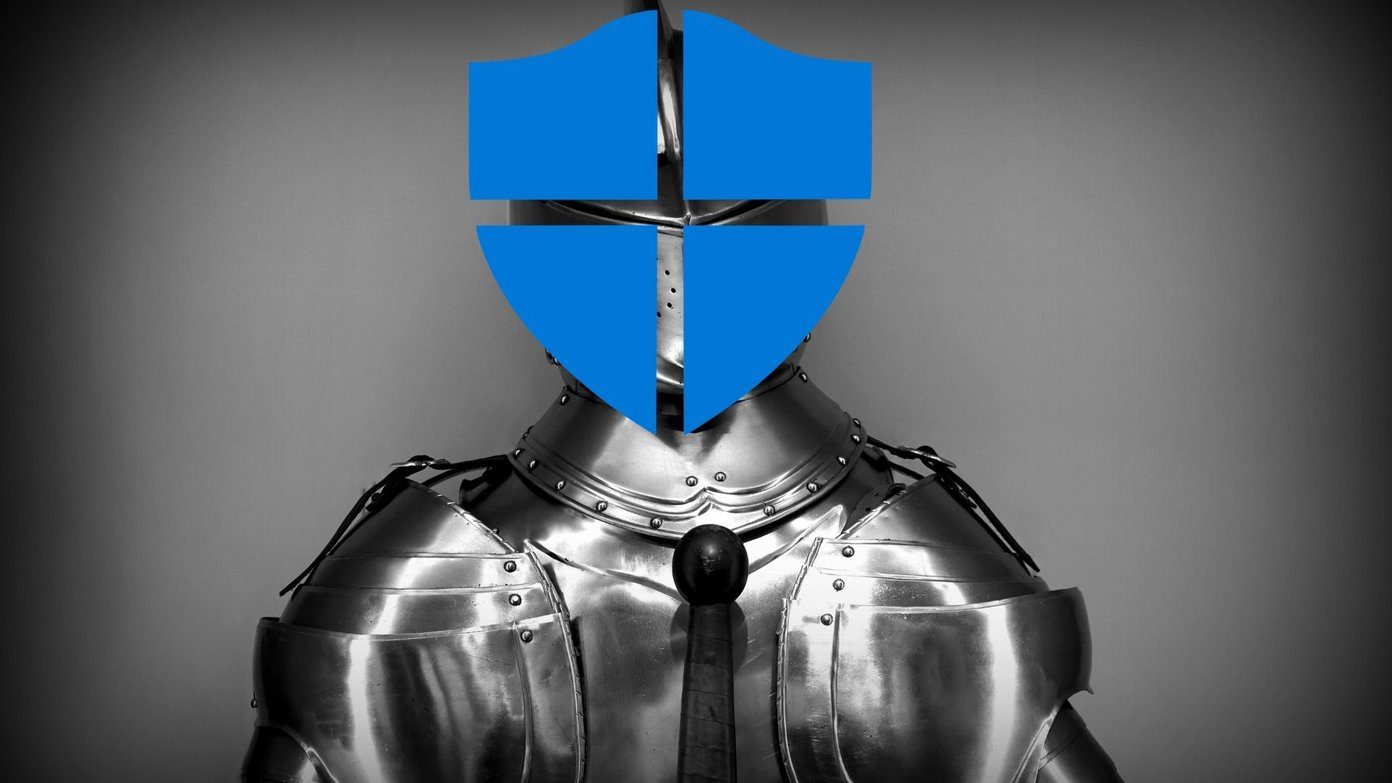
Application Guard в Microsoft Defender был выпущен в прошлом году. Какой бы полезной ни была эта функция, пресса и пользователи уделили ей мало внимания. В этом году Microsoft сделала шаг вперед, включив в продукт набор приложений Office, что видно из названия.
Мы собираемся назвать его Application Guard, как это делает Microsoft. в своих документах, для здравомыслия. Давайте узнаем больше об этой функции и о том, как ее включить.
Давай начнем.
Что такое защита приложений
Microsoft выпустила Application Guard для защиты пользователей от «возникающих угроз» путем изоляции используемого оборудования. Это напоминает мне инструмент песочницы.
Он был разработан для Microsoft Edge браузер и компьютеры с Windows 10. Щелчок по неправильной ссылке или открытие вредоносного или другого зараженного вирусом сайта может нанести ущерб не только системе, которая обращается к нему, но и всем другим системам, подключенным к серверу.
Теперь администратор может заносить в белый список сайты и другие ресурсы, считающиеся безопасными, что делает все остальные сайты ненадежными.
Вот как это работает.

Допустим, вы открываете сайт, которого нет в списке. Edge откроет этот сайт в контейнере Hyper-V, изолированном от основной ОС. Никакие вредоносные программы или вирусы не покидают контейнер. Это защищает данные и их целостность.
Что такое Application Guard для Office 365
Веб-сайты и облачные ресурсы — не единственные вещи, к которым сотрудники получают доступ во время серфинга в дикой сети. Есть также документы Office и другие файлы, с которыми вы работаете изо дня в день. Что насчет них? Защита приложений для Office был выпущен с учетом этой мысли. Думайте об этом как о дополнении.
Application Guard для Office защищает ваш компьютер и подключенный корпоративный сервер от ненадежных и зараженных файлов. Microsoft странно называет их «новыми и появляющимися угрозами». Основная концепция остается прежней, когда файлы открываются в безопасном и изолированном контейнере с использованием аппаратной виртуализации.
Когда файл открыт внутри контейнера, вы можете читать, редактировать, печатать и взаимодействовать с ним, как с обычным файлом.
Предпосылки
Есть некоторые системные требования, чтобы это работало. Они есть:
- Intel Core i5 или аналогичный
- 64-разрядная архитектура минимум 4 ядра с расширениями виртуализации (Intel VT-x ИЛИ AMD-V)
- 8 ГБ ОЗУ
- 10 ГБ места на SSD желательно
- Редакция Windows 10 Enterprise, сборка версии 2004
Как включить Application Guard для Office
Надеюсь, вы ознакомились с системными требованиями к аппаратному и программному обеспечению. Теперь вам придется скачать KB4571756 и установите его перед просмотром правильных параметров на вашем компьютере.
Процесс включения или отключения этой функции такой же, как в песочнице или виртуализации.
Шаг 1: Найдите и откройте панель управления из меню «Пуск».

Шаг 2. Найдите и откройте Включение или отключение функций Windows.

Шаг 3. Во всплывающем окне найдите и включите параметр Application Guard в Microsoft Defender.

Не забудьте сохранить все изменения перед выходом.
Для тех, кто не может найти эту опцию в панели управления или любит работать с командной строкой, вы также можете включить ее из PowerShell. Убедитесь, что вы открываете PowerShell с правами администратора, а затем дайте следующую команду:
Enable-WindowsOptionalFeature -online -FeatureName Windows-Defender-ApplicationGuard
Шаг 4: Найдите и откройте редактор групповой политики из меню «Пуск».
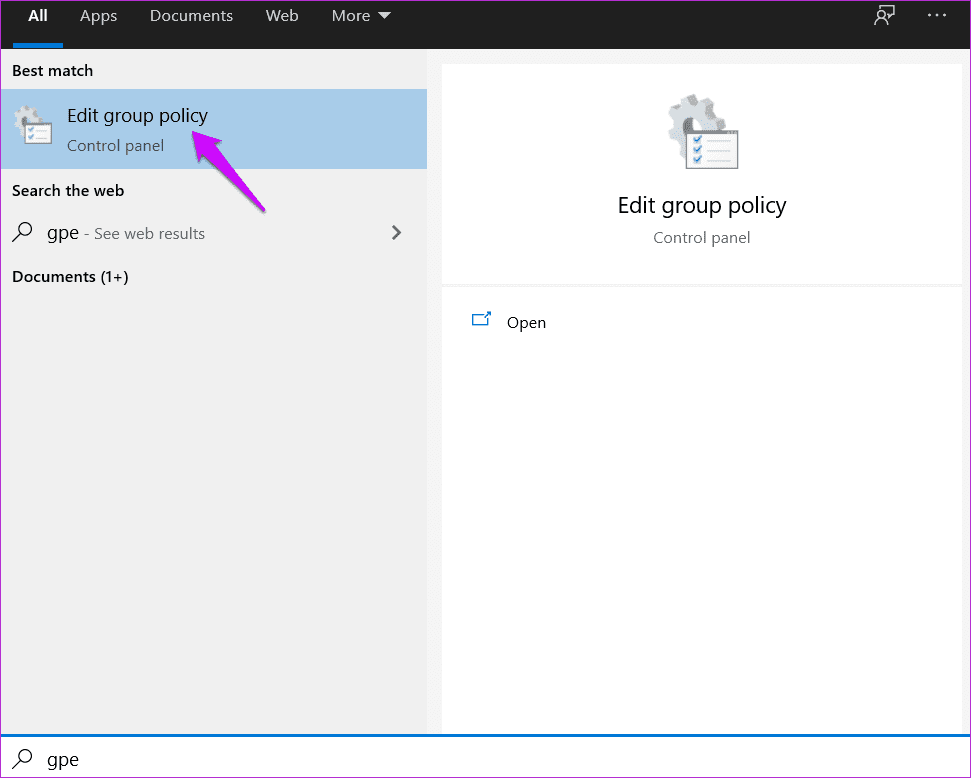
Шаг 5. Перейдите к структуре папок, предложенной ниже.
Конфигурация компьютера\Административные шаблоны\Компоненты Windows\Microsoft Defender Application Guard
Дважды щелкните параметр «Включить Application Guard в Microsoft Defender в управляемом режиме», чтобы открыть его.

Шаг 6. Теперь вы выберете «Включено» и установите для параметра «Параметры» значение 2, как показано на снимке экрана ниже.
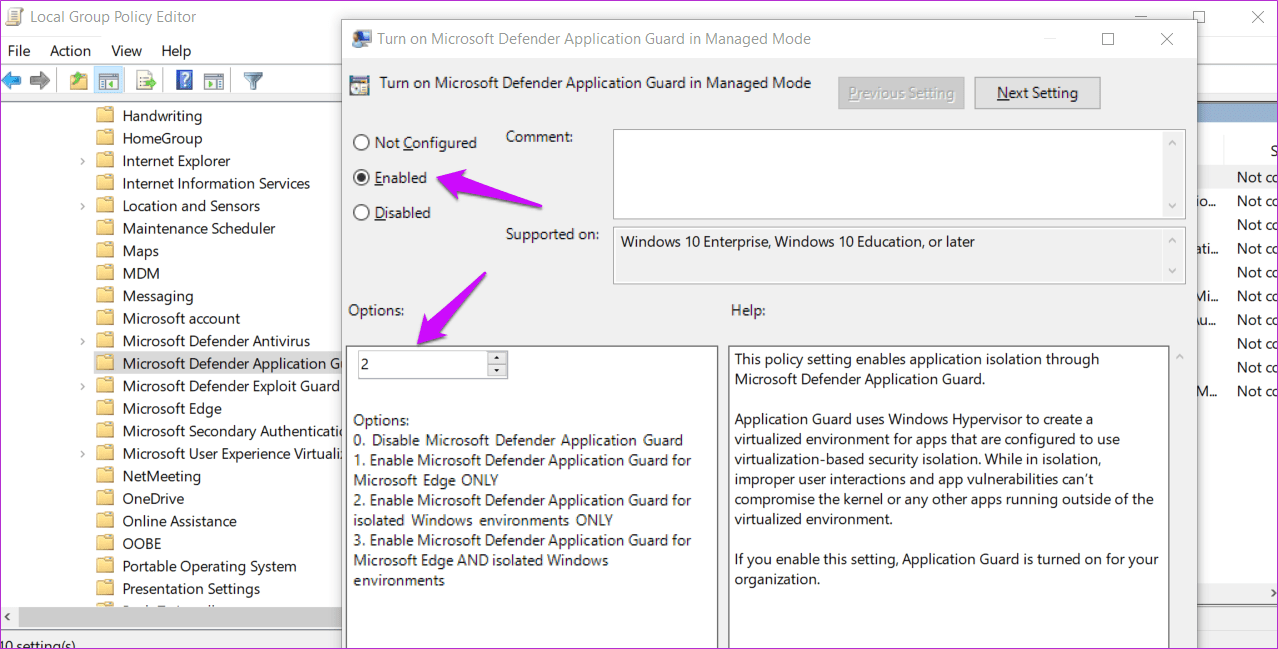
Нажмите «Применить» и сохраните все изменения.
Шаг 7. Наконец, откройте «Настройки» > «Конфиденциальность» > «Диагностика и обратная связь». Выберите Дополнительные диагностические данные, если это еще не сделано.

Как узнать работает он или нет. Простой. Откройте любой документ Word, не входящий в ваш белый список (ненадежный), и вы увидите это сообщение:
Чтобы обезопасить вас, мы открываем этот документ в Application Guard.

Кроме того, значок Word на панели задач должен иметь значок щита.
Дежурная служба
Я впечатлен тем, как Microsoft относится к своей безопасности в последние несколько лет. Я регулярно использую режим «Песочница» для тестирования приложений, открываю сайты и пробую новые хаки в безопасной среде. Application Guard в Microsoft Defender добавляет больше возможностей для корпоративных пользователей, которым есть что терять, если их серверы или системы будут скомпрометированы. Это еще один инструмент в вашем арсенале для борьбы с хакерами. Хотя постоянного решения никогда не будет, лучшее, что мы можем сделать, — это сохранять бдительность и держать их в страхе.
Далее: Хотите защитить себя еще больше? Вот руководство с 6 важными советами по защите ваших данных от вирусов и вредоносных программ.
Программы для Windows, мобильные приложения, игры - ВСЁ БЕСПЛАТНО, в нашем закрытом телеграмм канале - Подписывайтесь:)